6 prostych kroków do bezpiecznego konta Google
Opublikowany: 2022-02-13Chcesz zabezpieczyć konto Google przed hakerami? Następnie zwiększ bezpieczeństwo swojego Google, używając silnego hasła i dając dostęp do określonych aplikacji i urządzeń. Ten samouczek stanowi najlepszy przewodnik, jak zwiększyć bezpieczeństwo konta Google.
Spis treści
Dlaczego powinienem zabezpieczyć swoje konta Google?
Jest duża szansa, że spośród wszystkich Twoich kont online Google przechowuje większość Twoich informacji. Najczęściej używasz Gmaila do wysyłania bezpłatnych e-maili przez miliony ludzi na całym świecie, a każdego dnia przesyłane są miliardy wiadomości. Wiele z tych wiadomości zawiera informacje osobiste lub poufne
Teraz, gdy zastanawiasz się, ile Twoich danych jest przechowywanych i zapisywanych przez Google, pomyśl o tym, jak bezpieczne jest to konto. Co się stanie, jeśli ktoś uzyska dostęp do Twojego konta Google? Obejmuje to wyciągi bankowe w Gmailu, osobiste pliki na Dysku, zapisane zdjęcia w Zdjęciach Google, dzienniki czatów z Hangouts i wiele więcej. Przerażająca myśl, prawda? Porozmawiajmy o tym, jak upewnić się, że Twoje konto jest tak bezpieczne, jak to tylko możliwe.
W dzisiejszych czasach wydaje się, że posiadanie komputera to posiadanie konta Google. Jeśli nie jest używany do celów zawodowych, jest używany jako rozwiązanie spersonalizowane – i nic dziwnego. Wygoda i dostępność samych tych kont są przekonujące, nawet zanim rozważy się wszechstronność, jaką niesie ze sobą to konto. Niestety, te korzyści mogą szybko zostać przyćmione przez ryzyko, jeśli przeoczysz zabezpieczenia konta Google, nawet jeśli nieumyślnie.
Oczywiście tego scenariusza wszyscy chcemy uniknąć. Aby Twoje dane osobowe nie trafiły w czyjeś ręce, musisz zabezpieczyć swoje konto Google.
- Dalsze odczyty: 3 sposoby na odzyskanie usuniętych plików historii Google Chrome
- 2 metody tworzenia społeczności google plus
6 prostych kroków, aby Twoje konto Google było bezpieczniejsze.
Oto 6 prostych kroków, aby zabezpieczyć swoje dane przed hakerami. Po prostu postępuj zgodnie z poniższymi wskazówkami, aby Twoje konto Google było bezpieczniejsze.
Krok 1: Sprawdź swoje hasło Google
Zacznij od prostego, ale jest to niezwykle ważne, jeśli chodzi o ochronę, czyli hasło Google. rozważ następujące pytania:
- Czy Twoje hasło Google jest oparte na Twoim imieniu i nazwisku, imieniu partnera lub dziecka, Twoich urodzinach, adresie pocztowym lub na czymkolwiek innym, co ktoś może łatwo ustalić, korzystając z Google?
- Czy Twoje hasło Google jest krótkie — krótsze niż osiem znaków?
- Czy Twoje hasło Google obraca się wokół popularnego słowa lub łatwego do odgadnięcia wzoru?
- Czy używasz hasła Google do logowania się w innej aplikacji, witrynie lub usłudze?
Jeśli odpowiedź na którekolwiek z pytań brzmi „tak”, oznacza to, że Twoje dane są zagrożone. Natychmiast zmień hasło, korzystając z linku kont Google. Hasło powinno być długie, złożone i nie zawierać żadnych danych osobowych, typowych wzorców ani niczego, z czego korzystasz w innym miejscu.
Sugerujemy użycie Sticky password ( łącze z rabatem 85%), które jest świetnym menedżerem haseł. Pomaga generować złożone hasła i przechowywać je w chmurze. Ponadto Sticky password pomaga uzyskać dostęp do haseł ze wszystkich urządzeń. najlepsze jest to, że ma dożywotnią licencję.
Krok 2: weryfikacja dwuetapowa Google
Drugim krokiem do zabezpieczenia konta jest włączenie weryfikacji dwuetapowej. bez weryfikacji dwuetapowej hakerzy potrzebują tylko Twojego hasła, aby uzyskać dostęp do całego konta Google — w tym do YouTube, Gmaila i Google Play.
W przypadku weryfikacji dwuetapowej hakerzy będą potrzebować Twojego hasła i losowo wygenerowanego sześciocyfrowego hasła jednorazowego lub fizycznego dostępu do telefonu, zanim uzyskają dostęp do Twojego konta.
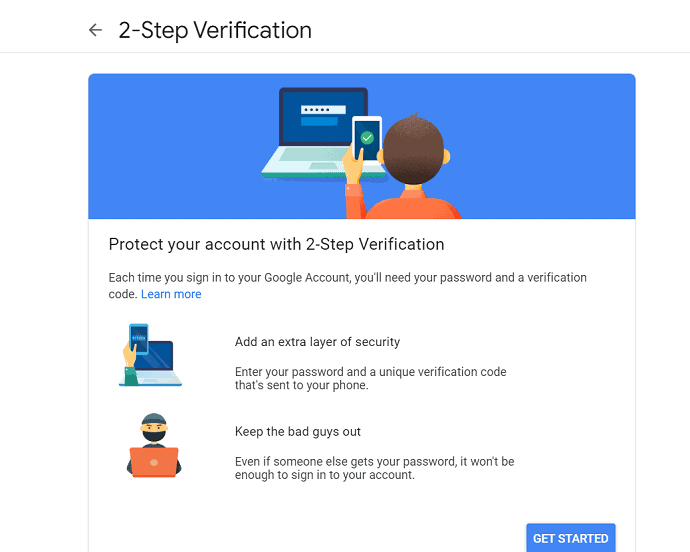
Weryfikacja dwuetapowa zapewnia większe bezpieczeństwo konta Google.
Jeśli jeszcze nie skonfigurowałeś, przejdź do strony weryfikacji dwuetapowej Google, aby rozpocząć.
- Powiązane: Jak włączyć i używać uwierzytelniania dwuskładnikowego Gmaila
Krok 3: Sposoby potwierdzenia Twojej tożsamości
Google prosi o podanie pomocniczego numeru telefonu i adresu e-mail; umożliwiają one powrót do konta w przypadku zgubienia lub zapomnienia hasła, dlatego warto wpisać numery telefonów.
Odwiedź witrynę bezpieczeństwa konta Google i zajrzyj do sekcji oznaczonej „Sposoby, w jakie możemy zweryfikować, że to Ty”. Tam powinieneś zobaczyć dwie opcje:
- Telefon pomocniczy
- Adres pomocniczy
Można ich użyć, aby upewnić się, że to Ty się logujesz, lub skontaktować się z Tobą w przypadku podejrzanej aktywności na Twoim koncie.

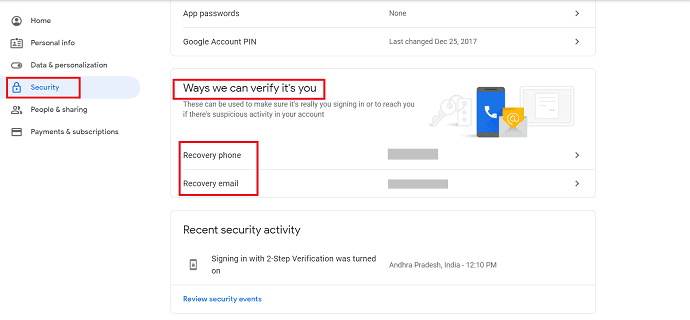
Jeśli którakolwiek z tych opcji nie jest poprawna, dotknij jej i natychmiast zaktualizuj prawidłowe informacje. Po wypełnieniu tej sekcji kliknij Gotowe.
Dzięki temu jesteśmy gotowi, aby przejść na wyższy poziom ochrony konta Google.
- Dalsze lektury: Jak ustawić stronę główną w google chrome
- Jak naprawić błąd synchronizacji konta Google w Androidzie?
Krok 4: Ostatnia aktywność w zakresie bezpieczeństwa
Możesz teraz zobaczyć ostatnie zdarzenia związane z bezpieczeństwem. Informuje o tym, kiedy logowałeś się na konto z różnych urządzeń, i wyświetla wszystkie wprowadzone przez Ciebie zmiany, takie jak hasło lub pomocniczy numer telefonu lub adres e-mail. Jeśli coś wygląda podejrzanie, kliknij Coś wygląda nie tak lub kliknij etykiety przycisków Wyloguj się ze wszystkich innych sesji internetowych Gmaila i natychmiast zmień hasło. Teraz, gdy już zabezpieczyłeś swoje konto Gmail. W przeciwnym razie kliknij Wygląda dobrze.
- Powiązane: 8 sposobów na zapobieganie włamaniom
Krok 5: Sprawdź swoje urządzenia łączące
Jeśli sprawdziłeś swoją ostatnią aktywność związaną z bezpieczeństwem i nie znajdziesz nic podejrzanego, możesz przejść do sprawdzania urządzeń z dostępem do Twojego konta Google. Pod nagłówkiem Twoje urządzenia wybierz Zarządzaj urządzeniami . Spowoduje to otwarcie listy wszystkich urządzeń aktualnie zalogowanych na Twoje konto Gmail.
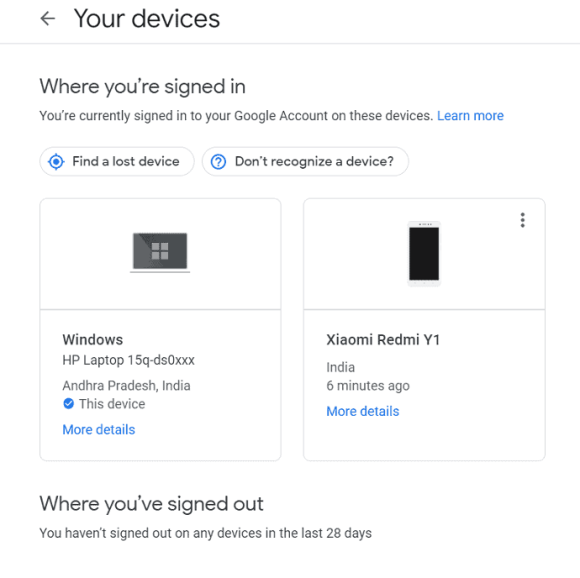
Oprócz aplikacji prawie na pewno logowałeś się na swoje konto Google na różnych urządzeniach fizycznych w ciągu ostatnich kilku miesięcy (i później). Często po zalogowaniu się na poziomie systemu urządzenie pozostaje połączone z Twoim kontem i ma do niego dostęp — bez względu na to, ile czasu minęło, odkąd z niego korzystasz.
Możesz zamknąć tę pętlę i odzyskać kontrolę, przechodząc na stronę aktywności urządzeń Google. Jeśli zobaczysz tam jakieś urządzenie, którego już nie używasz lub którego nie rozpoznajesz, kliknij ikonę menu z trzema kropkami w jego polu i wyloguj się z konta od razu.
Krok 6: Usuń mniej bezpieczne aplikacje z konta Google
W następnej sekcji możesz sprawdzić uprawnienia swojego konta Google. Po skonfigurowaniu aplikacji wejdź w interakcję z Google w jakiś sposób - w telefonie lub systemie, a nawet z usługami Google, takimi jak Gmail. Ta aplikacja otrzymuje określony poziom dostępu do danych Twojego konta Google.
Dzięki temu dostępowi do danych konta Google, w zależności od sytuacji, może zobaczyć niektóre informacje, takie jak Gmail, kontakty, wiadomości i trochę więcej informacji z Dysku Google. Oznacza to, że może zobaczyć wszystko na całym koncie Google.
Bardzo łatwo jest odebrać dostęp aplikacjom, z których już nie korzystasz. Wróć więc do opcji Aplikacje z dostępem do Twojego konta i zobacz, które aplikacje mają dostęp do jakiego rodzaju informacji. Jeśli zobaczysz tam coś, czego już nie używasz lub czego nie rozpoznajesz, kliknij jego linię, a następnie kliknij przycisk, aby ją usunąć.
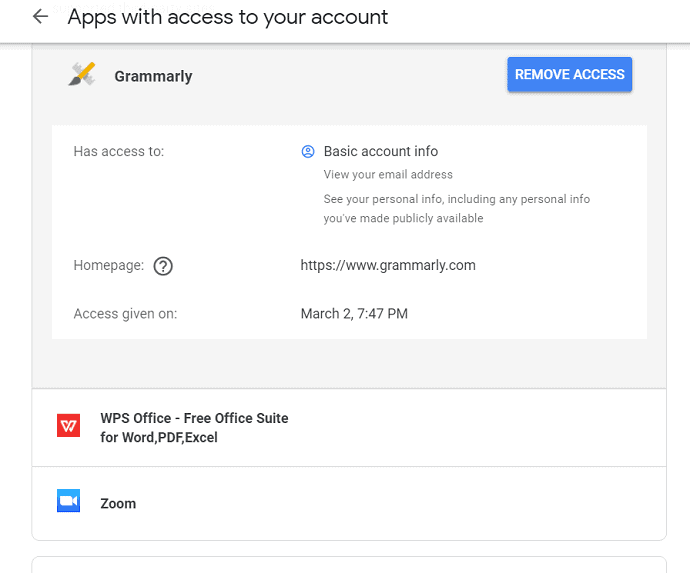
Zezwalanie aplikacjom, które znasz i którym ufasz, na dostęp do Twojego konta, jest w porządku, ale chcesz regularnie wracać do listy i utrzymywać ją tak aktualną i zwięzłą, jak to tylko możliwe.
- Dalsze lektury: Jak dodać nowe wyszukiwarki do google chrome.
- Google Jak zmienić nazwę lub nazwę Gmail na koncie Google
Ostateczny werdykt:
Zabezpieczenie konta Google wcale nie jest pracochłonną pracą. Jest to tak proste, jak myślisz i jest to coś, co powinien zrobić każdy, kto ma konto Google. Google wykonało świetną robotę, umieszczając wszystko w jednym miejscu i czyniąc je niezwykle łatwym do analizowania, kontrolowania i edytowania.
Sugerujemy korzystanie z usługi VPN, która szyfruje całą komunikację online. To uniemożliwia hakerom zhakowanie Twojej aktywności online, w tym konta Google. Sugerujemy skorzystanie z NordVPN (link ze zniżką 70%), który jest tanią i najlepszą usługą VPN.
Na koniec mam nadzieję, że wskazówki podane w powyższym samouczku pomogły ci dokładniej zabezpieczyć twoje konto Google. Jeśli podoba Ci się ten artykuł, udostępnij go i śledź WhatVwant na Facebooku, Twitterze i YouTube, aby uzyskać więcej wskazówek.
Bezpieczne konto Google – często zadawane pytania
Jak usunąć dostęp niechcianym aplikacjom?
Otwórz ustawienia zabezpieczeń Google, przejdź do aplikacji z dostępem do Twojego konta i zobacz, które aplikacje mają dostęp do jakiego typu informacji. Jeśli zobaczysz tam coś, czego już nie używasz lub czego nie rozpoznajesz, kliknij jego linię, a następnie kliknij przycisk, aby ją usunąć.
Jak mogę zwiększyć bezpieczeństwo mojego konta?
Możesz zwiększyć bezpieczeństwo swojego konta, włączając uwierzytelnianie dwuskładnikowe, a także naprawiając silne hasła.
Jak odzyskać zapomniane hasło?
Zapomniane hasło można odzyskać za pomocą narzędzi do odzyskiwania, które zostały wyjaśnione w kroku 3 w powyższym samouczku.
Jak sprawdzić, które urządzenia są połączone z moim kontem Google?
Możesz zobaczyć urządzenia, które są połączone z Twoim kontem Google w sekcji „Twoje urządzenia”.
Jak wyłączyć mniej bezpieczne aplikacje?
Przejdź do sekcji Dostęp do mniej bezpiecznych aplikacji na swoim koncie Google. Może być konieczne zalogowanie się. Następnie wyłącz „Zezwalaj na mniej bezpieczne aplikacje”
